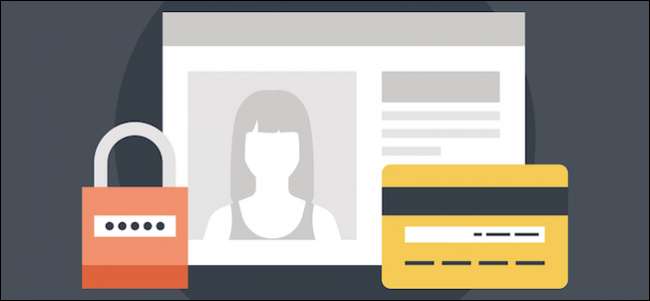
Windows 8 introducerade Microsoft-konton, som i huvudsak är roamingkonton som låter dig synkronisera inställningar och filer från dator till dator. Idag vill vi diskutera vad Windows 10 ger användarkontohantering och vilka alternativ som är tillgängliga för dig.
I de gamla PC-inställningarna på Windows 8.1 var du begränsad till tre alternativ, men i Windows 10 har dessa alternativ utökats till fem och saker har avrundats ganska lite.
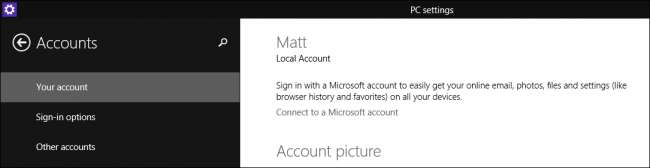
För att komma åt kontoinställningarna måste du först öppna inställningarna och klicka eller trycka på "Konton".
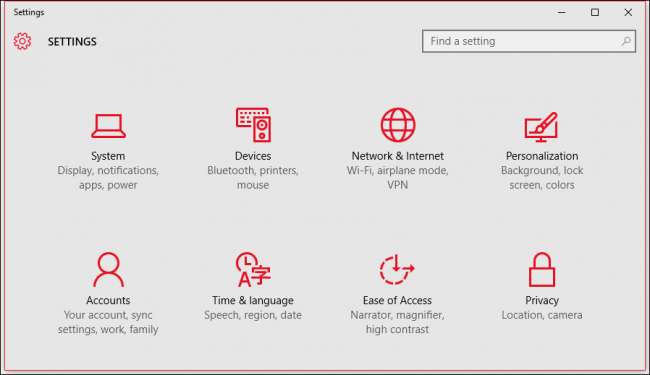
I gruppen Konton är det högsta alternativet "Ditt konto", som låter dig bland annat hantera ditt Microsoft-konto, ändra din profilbild och mer.
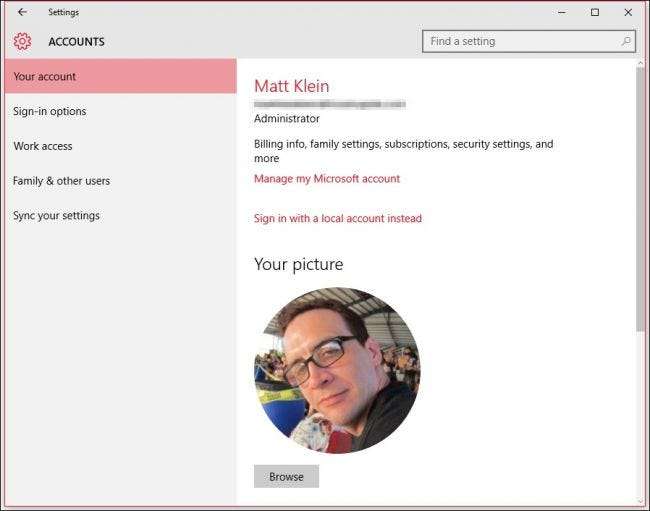
Hanteringen av ditt Microsoft-konto måste göras online. Du kan inte göra det lokalt (men du kan fortfarande ha ett lokalt konto, vilket vi kommer att förklara inom kort).

Ett Microsoft-konto låter dig synkronisera dina inställningar och i grund och botten ströva från dator till dator. Dina appar, profilbild, färgval och mer laddas upp till molnet, så vart du än loggar in visas det när du lämnade det på den tidigare enheten. Detta delar uppenbarligen mycket information med Microsoft och det kan mycket väl vara lite överdrivet för vissa användare.
Lyckligtvis, om du bara vill ha ett konto lokalt kan du fortfarande göra det. Klicka bara på länken "Logga in med ett lokalt konto istället" för att skapa ett.
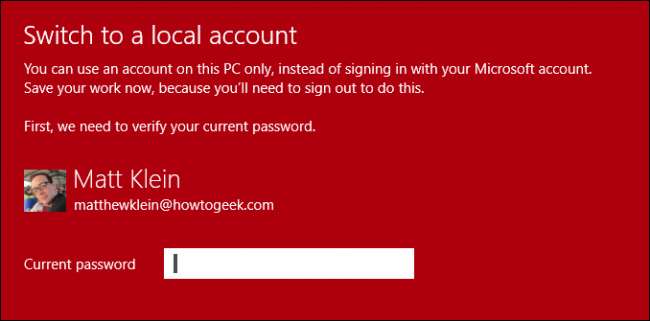
Du behöver inte ett e-postkonto eller telefonnummer eller något annat, du blir helt enkelt ombedd att ange ett användarnamn och lösenord. För att faktiskt byta till det lokala kontot måste du logga ut från ditt Microsoft-konto, så se till att du sparar allt du kanske har arbetat med innan du gör det.
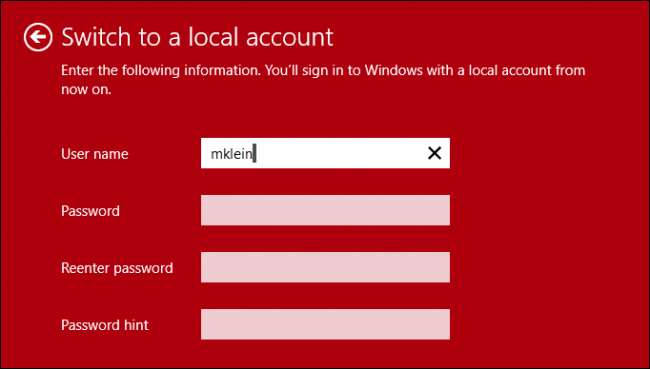
Förutom att du kan skapa ett lokalt konto på sidan "Ditt konto" kan du skapa en ny profilbild om du har en kamera ansluten.
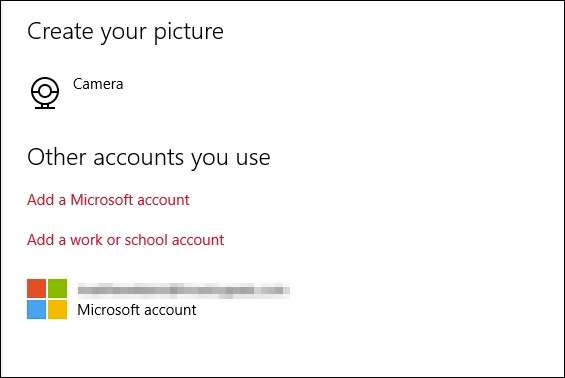
Slutligen, om du vill lägga till fler Microsoft-konton eller ett arbets- eller skolkonto kan du göra det med hjälp av länkarna längst ner på sidan "Ditt konto".
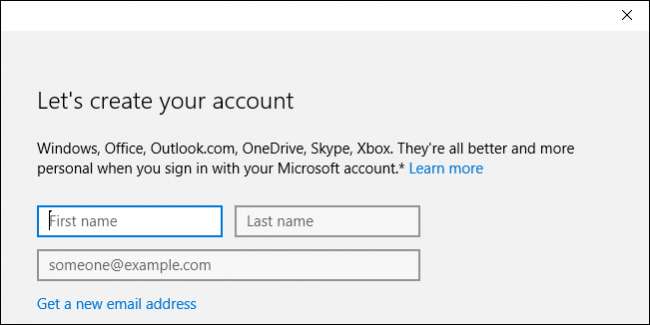
Vi kommer kort att granska grunderna för att lägga till arbets- eller skolkonton, men under tiden kommer vi att ta en titt på Windows 10s inloggningsalternativ.
Inloggningsalternativ
Med inloggningsalternativen kan du definiera om du måste logga in igen när datorn vaknar från viloläge eller inte alls. Det här är också platsen där du kan ändra ditt lösenord för kontot, vilket är väldigt bra att veta.
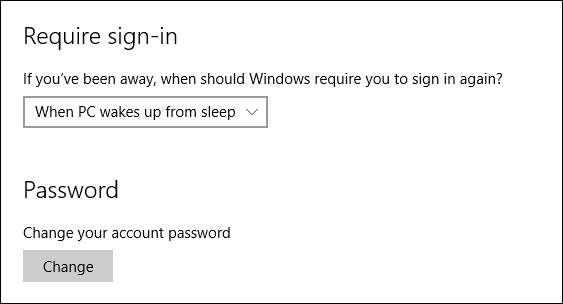
Du kan göra ditt liv lite enklare när du loggar in på din Windows 10-dator genom att lägga till en PIN-kod men den här metoden är i sig mindre säker så vi uppmanar försiktighet när vi anlitar den här metoden.

Du kan lägga till ett bildlösenord, vilket innebär att du kan använda ett favoritfoto och tilldela en serie svep, cirklar och andra gester, som sedan fungerar som ditt lösenord. Den här sista metoden fungerar mycket bättre om du använder en pekskärm.
Slutligen, om din dator har ett fingeravtryck eller en kortläsare, kan du också se inloggningsalternativ för dem.
Tillgång till arbete
Alternativet "Arbetsåtkomst" är förmodligen inte något som de flesta användare kommer att använda, men vi kommer att täcka det kort så att du är medveten om det.
Med det här alternativet kan du ansluta till en dator på jobbet eller skolan så att du kan komma åt dess resurser som appar, nätverk och e-post.

Du måste ange dina uppgifter för ditt arbete eller skolkonto för att komma igång.
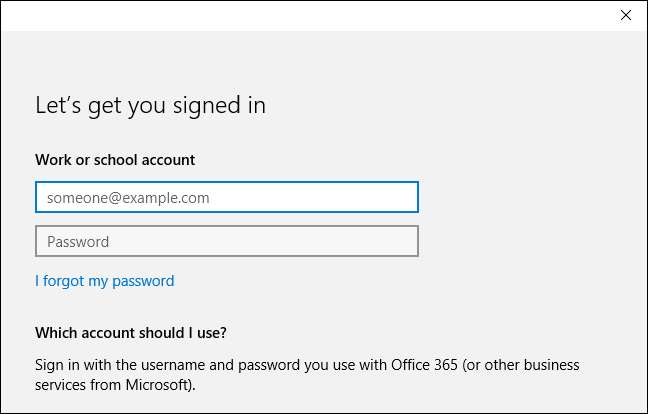
För att använda det här alternativet kommer du troligtvis att behöva hjälp från din tekniska supportrepresentant på ditt arbete eller skola, och som sådan kommer de att kunna förklara det mer ingående och berätta exakt vad som behöver göras.
Familj och andra användare
Vill du snabbt lägga till familjemedlemmar och andra användare på din dator? Inställningarna "Familj och andra användare" är där du kan göra det.
Obs! Om du har barn och vill låta dem använda datorn kan du lägga till dem här och tilldela dem ett barns konto, som sedan kan övervakas av Microsoft Family Safety . Om du gör det kan du se till att dina barn bara tittar på lämpliga webbplatser, följer utegångsförbud och tidsgränser och använder spel och appar som du uttryckligen har tillåtit.
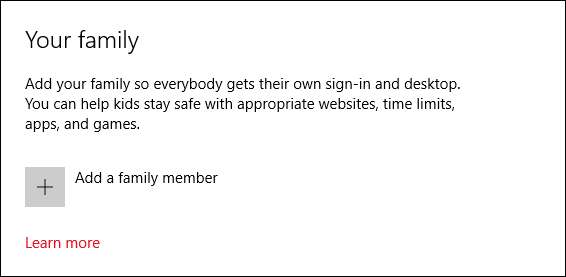
Du kan också lägga till andra användare som inte är familjemedlemmar på din dator. De kan sedan logga in efter behov med sina egna konton, vilket innebär att du inte behöver dela ett konto med dem.
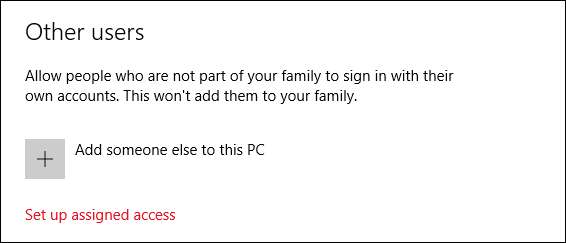
Slutligen finns det tilldelade åtkomstalternativet. Med det här alternativet kan du begränsa ett konto så att det bara har åtkomst till en enda Windows Store-app. Tänk på detta som ett slags kioskläge. För att logga ut från det tilldelade åtkomstkontot måste du trycka på "Ctrl + Alt + Del".
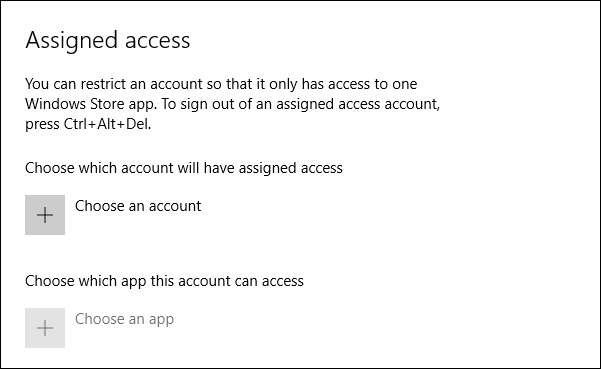
Tilldelad åtkomst är troligen mest användbar om du vill begränsa ett barn till ett spel eller ett utbildningsprogram eller i ett sådant fall där du kanske vill tvinga användare att använda en enda app, till exempel restauranger där du beställer med en menyapp på en surfplatta , eller kanske för att låta folk fylla i en undersökning. I sådana fall skulle tilldelad åtkomst vara perfekt.
Synkronisera dina inställningar
Slutligen finns det alternativet "Synkronisera dina inställningar", vilket vi har täckt tidigare så vi spenderar inte mycket tid på det.
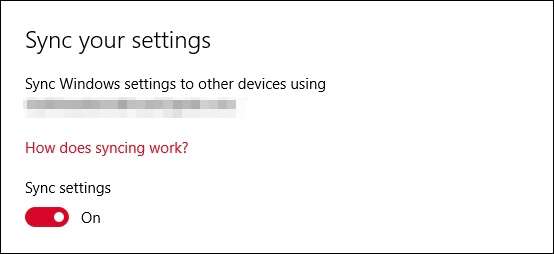
Synkronisering av dina inställningar går hand i hand med att använda ett Microsoft-konto och du kan antingen inaktivera synkronisering helt eller stänga av dess olika alternativ en efter en.
Medan de nya användarkontoinställningarna i Windows 10 inte skiljer sig så väldigt mycket från Windows 8.1, finns det tillräckligt med förändringar i det som förtjänar en närmare undersökning. Du har fortfarande möjlighet mellan ett Microsoft-konto eller ett lokalt, och det finns fortfarande tre inloggningsalternativ, men det är säkert att säga att nya användare som hoppade över Windows 8 vill ta sig snabbare så snart som möjligt.
Dessutom kommer användarkontoposterna som finns i den gamla kontrollpanelen i stort sett oanvända. Det finns helt enkelt inte tillräckligt med kvar där som vi anser behöver täckas. För de flesta användare kommer de nya inställningarna att ge dem all kontroll och de alternativ de behöver för att inte bara administrera sitt eget konto utan även andra användare på systemet.
Om du har något du vill bidra med, till exempel en fråga eller kommentar, uppmanar vi dig att lämna din feedback i vårt diskussionsforum.







